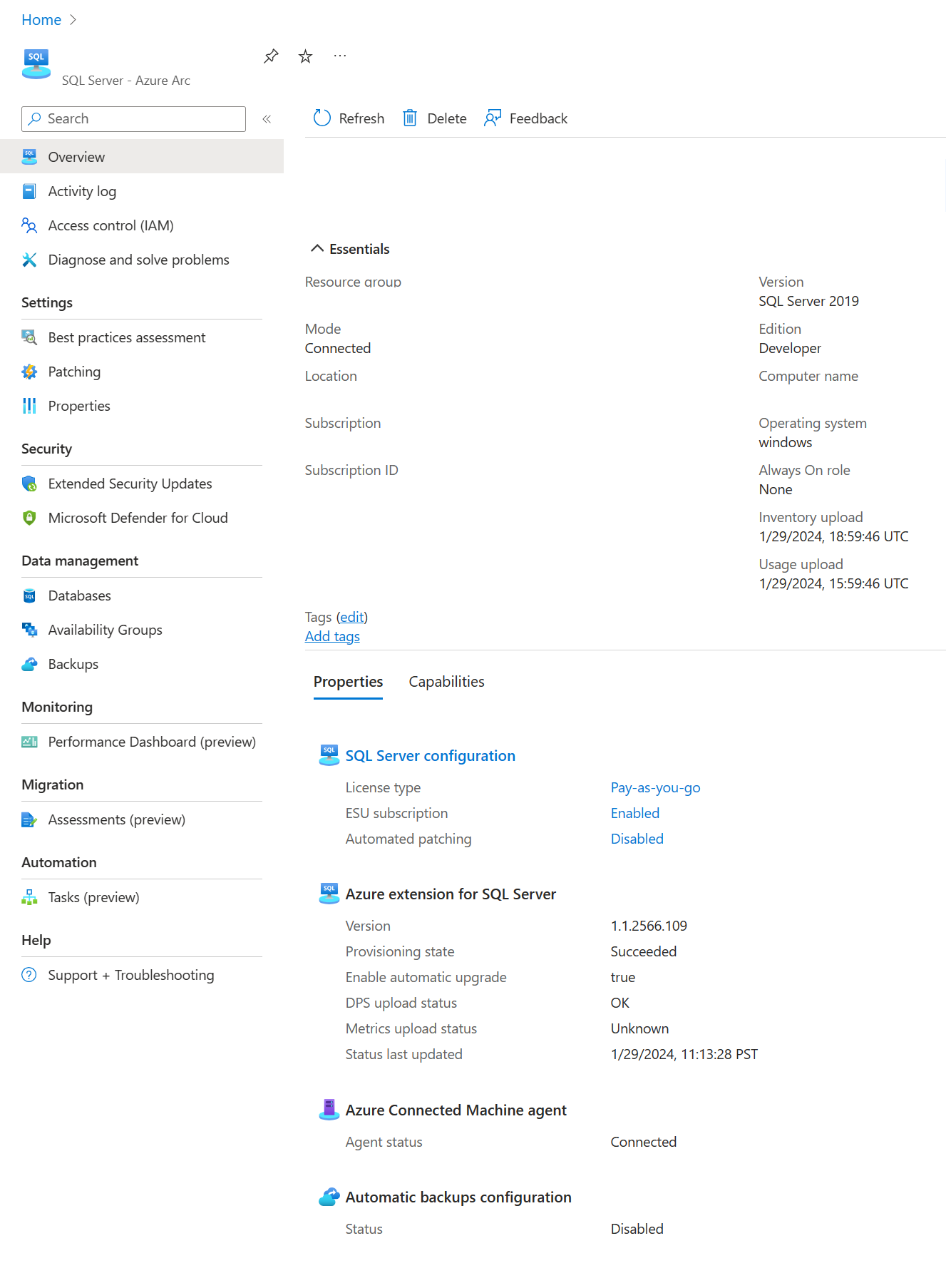使用安裝程式 (.msi) 將 SQL Server 連線到 Azure Arc
適用於:SQL Server
本文說明如何使用安裝程式 (.msi) 將 SQL Server 執行個體連線到 Azure Arc。 繼續之前,請先完成必要條件。
從 AzureExtensionForSQLServer.msi 部署 SQL Server 擴充功能
您也可以直接使用 AzureExtensionForSQLServer.msi,將 SQL Server 執行個體至 Azure Arc。 此方法可協助您將 SQL Server 執行個體上線至 Arc 與任何現有的部署自動化工具和服務進行整合。
開啟 AzureExtensionForSQLServer.msi。 這會安裝將 SQL Server 執行個體上線至 Azure Arc 的必要套件。
在系統管理員模式中開啟 PowerShell 主控台,然後執行下列命令。
如果您使用 Microsoft Entra ID 服務主體進行驗證,請在目標 SQL Server 上執行下列命令。
注意
Microsoft Entra ID 先前稱為 Azure Active Directory (Azure AD)。
'& "$env:ProgramW6432\AzureExtensionForSQLServer\AzureExtensionForSQLServer.exe" --subId <subscriptionid> --resourceGroup <resourceGroupName> --location <AzureRegion> --tenantid <TenantId> --service-principal-app-id <servicePrincipalAppId> --service-principal-secret <servicePrincipalSecret> --proxy <proxy> --licenseType <licenseType> --excluded-SQL-instances <"MSSQLSERVER01 MSSQLSERVER02 MSSQLSERVER15"> --machineName <"ArcServerName">'否則,請在目標 SQL Server 上執行下列命令。
'& "$env:ProgramW6432\AzureExtensionForSQLServer\AzureExtensionForSQLServer.exe" --subId <subscriptionid> --resourceGroup <resourceGroupName> --location $location --tenantid <TenantId> --proxy <proxy> --licenseType <licenseType> --excluded-SQL-instances <"MSSQLSERVER01 MSSQLSERVER02 MSSQLSERVER15"> --machineName <"ArcServerName">'注意
命令列參數 "--machineName" 是選擇性參數,如果未提供,則已啟用 Arc 的伺服器資源名稱將會是機器的主機名稱。
重要
透過 Azure Arc 啟用的 Microsoft SQL Server 會在您或貴公司 Microsoft Azure 服務的訂閱授權中授權給您。 您只能搭配 Microsoft Azure 服務使用軟體,並需遵循您取得 Microsoft Azure 服務的合約條款及條件。 如果您沒有 Microsoft Azure 服務的有效訂閱授權,可能無法使用軟體。
Microsoft Azure 法律資訊:Microsoft Azure 法律資訊和 Microsoft 隱私權聲明
驗證已啟用 Arc 的 SQL Server 資源
移至 [Azure Arc] > [SQL Server],並開啟新登錄的 [已啟用 Arc 的 SQL Server] 資源以進行驗證。